Wie kann man eine E-Mail als Anhang in einer anderen E-Mail in Outlook anhängen?
Wenn Sie eine E-Mail mit wichtigen Informationen haben, die Sie mit anderen teilen müssen, können Sie sie als Anhang für den Versand an die Empfänger anhängen. Tatsächlich können Sie dies schnell mit der integrierten Funktion in Outlook erreichen.
E-Mail als Anhang in einer anderen E-Mail mit Weiterleitung als Anhang anhängen
E-Mail als Anhang in einer anderen E-Mail mit Weiterleitung als Anhang anhängen
Die Funktion „Weiterleiten als Anhang“ von Outlook kann Ihnen helfen, schnell eine E-Mail als Anhang in einer neuen E-Mail anzuhängen. Bitte gehen Sie wie folgt vor.
1. Wählen Sie eine E-Mail aus, die Sie als Datei in einer neuen E-Mail anhängen möchten, und klicken Sie dann auf „Start“ > „Mehr“ > „Weiterleiten als Anhang“. Siehe Screenshot:
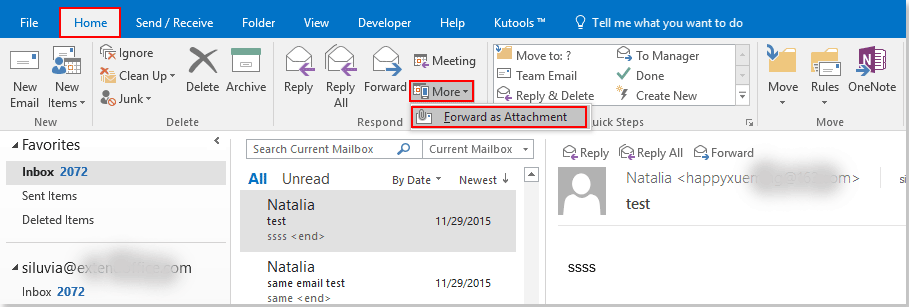
2. Dann wird eine E-Mail erstellt, wobei die ausgewählte E-Mail im Feld „Angehängt“ angehängt ist, wie im folgenden Screenshot zu sehen. Ändern Sie bitte den Betreff der E-Mail, wählen Sie die Empfänger aus, verfassen Sie den Text der E-Mail und senden Sie diese anschließend.
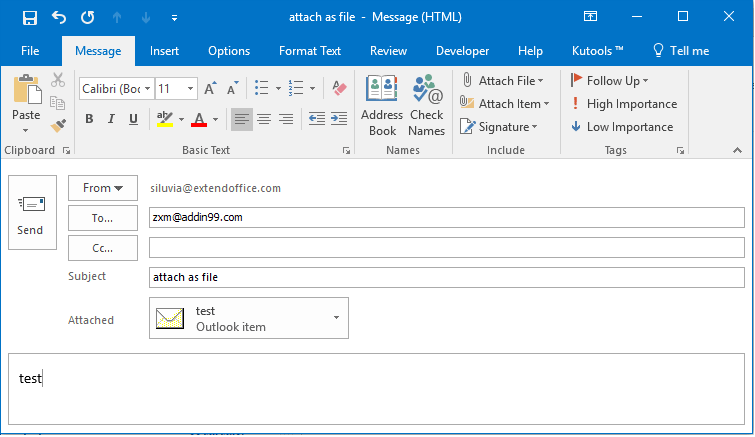
Verwandte Artikel:
- Wie konvertiert oder speichert man E-Mails und Anhänge in einer einzigen PDF-Datei in Outlook?
- Wie speichert man alle Anhänge aus mehreren E-Mails in einen Ordner in Outlook?
- Wie behält man Anhänge bei, wenn man in Outlook antwortet?
Beste Office-Produktivitätstools
Eilmeldung: Kutools für Outlook veröffentlicht kostenlose Version!
Erleben Sie das brandneue Kutools für Outlook mit über100 unglaublichen Funktionen! Jetzt herunterladen!
📧 E-Mail-Automatisierung: Automatische Antwort (verfügbar für POP und IMAP)/E-Mail senden planen/Automatische CC/BCC nach Regel beim Senden von E-Mail/Automatische Weiterleitung (Erweiterte Regeln) /Begrüßung automatisch hinzufügen/E-Mails mit mehreren Empfängern automatisch in einzelne E-Mails aufteilen...
📨 E-Mail-Management: E-Mail zurückrufen/Betrugs-E-Mails nach Betreff und anderen Kriterien blockieren/Duplikate löschen/Erweiterte Suche/Ordner organisieren...
📁 Anhänge Pro:Stapel speichern/Stapel ablösen/Stapel komprimieren/Automatisch speichern/Automatisch abtrennen/Automatische Komprimierung...
🌟 Interface-Magie: 😊Mehr schöne und coole Emojis /Benachrichtigung bei wichtigen E-Mails/Outlook minimieren statt schließen...
👍 Ein-Klick-Genies: Allen mit Anhängen antworten /Anti-Phishing-E-Mails/🕘Zeitzone des Absenders anzeigen...
👩🏼🤝👩🏻 Kontakte & Kalender: Stapel Kontakt aus ausgewählten E-Mails hinzufügen/Kontaktgruppe in einzelne Gruppen aufteilen/Geburtstagserinnerung entfernen...
Verwenden Sie Kutools in Ihrer bevorzugten Sprache – unterstützt Englisch, Spanisch, Deutsch, Französisch, Chinesisch und über40 weitere!


🚀 Ein-Klick-Download — alle Office-Add-Ins verfügbar
Dringend empfohlen: Kutools für Office (5-in-1)
Mit einem Klick laden Sie fünf Installationsprogramme gleichzeitig herunter — Kutools für Excel, Outlook, Word, PowerPoint und Office Tab Pro. Jetzt herunterladen!
- ✅ Ein-Klick-Komfort: Laden Sie alle fünf Installationspakete in nur einem Schritt herunter.
- 🚀 Für jede Office-Aufgabe bereit: Installieren Sie die benötigten Add-Ins genau dann, wenn Sie sie brauchen.
- 🧰 Enthalten: Kutools für Excel / Kutools für Outlook / Kutools für Word / Office Tab Pro / Kutools für PowerPoint